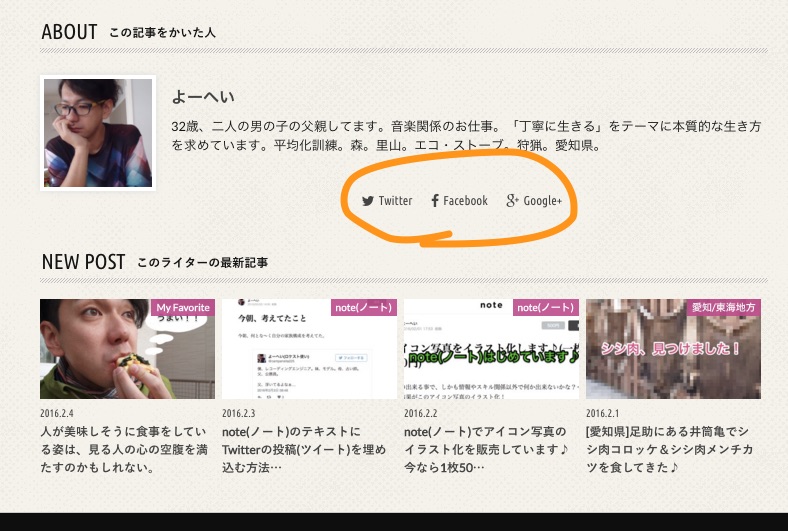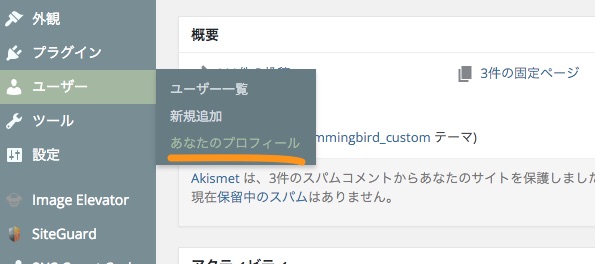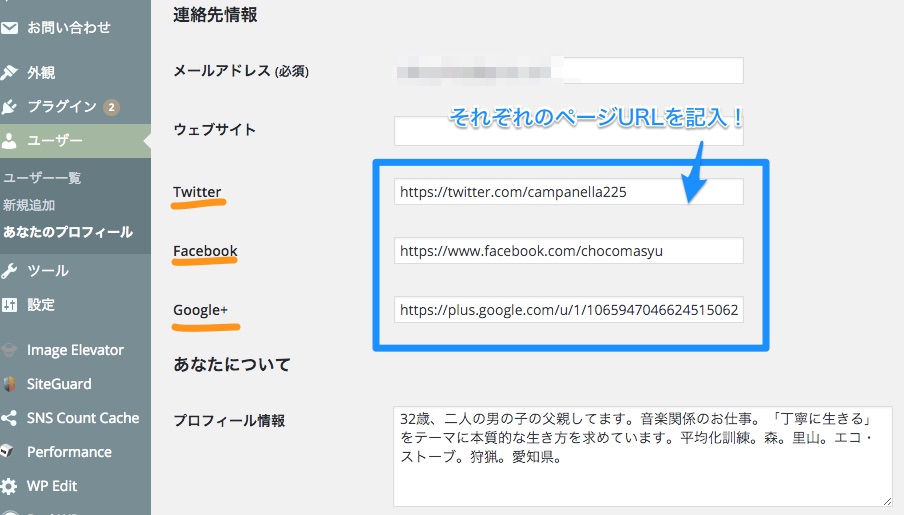こんにちは!よーへい(@campanella225)です♪
ぼくのブログはWordPress有料テーマ「ハミングバード」を使用しています。使い始めたいきさつを以前、書いたりしています。
テーマのカスタマイズとかチンプンカンプンなぼくが使っていて、このデザイン!やっぱり素敵なテーマだと感じています。
[kanren postid=”1175″]
今回は記事下の「ABOUT」のところにある、SNSフォローボタンの設定について書いていきます。
テーマの設定じゃなく、WordPress側で設定できます
実際、どの部分の話をしているのか?というと…
それぞれのSNSボタンをクリックしてみると、ぼくのアカウントページに飛びます。皆さんも、ぜひ押してみてくださいね!そして、フォローしていってください(笑)
この部分の設定、ぼく自身もハミングバードの購入時にどこで設定したらいいんだろう…と、しばらくさ迷ってしまいました。
設定項目を探していたのは、テーマのカスタマイズ。でも、ここにはないんですよ。どこで設定が可能かというと。
WordPressのユーザー設定から設定できるようになっています。
まずはWordPressのダッシュボードから「ユーザー」→「あなたのプロフィール」へと進んでください。
ダッシュボードのカラー設定とかありますが、スルーして下へ、
Twitter、Facebook、Google+それぞれ自分のプロフィールページのURLを入れてください!
設定としてはこれだけです。方法というか設定場所ですね。
知っている人にとっては当たり前なんですが、結構、こう言うちょっとした事で時間を取られてましたね。
ブログを始めた当初、無料のテーマを使っていたのですがシェアボタンの設定なんて1週間くらいかかってたと思います(笑)ひたすらトライ&エラー。
それを思うと、ハミングバードはシェアボタンのデザインもオリジナルで今の状態です。センスいいんですよね。最初っからかっこいい♪オススメです!
オススメ記事セレクション
・感謝です!イケダハヤトさんに繋いでもらった再会。影響力ってこんな力も発揮する。
・学校・仕事を辞めることが親不孝?その先に幸せがあるなら親孝行じゃないの?